Ogni nuovo lancio di iOS ci entusiasma, ma iOS 16 in particolare ha molto di cui parlare. Da quando Apple ha rilasciato il software nel settembre 2022, gli utenti di iPhone hanno avuto più opzioni di personalizzazione per le loro schermate di blocco che mai.
Lettura correlata:
- Introduzione alle funzionalità di iOS 16
- Come scaricare iOS 16
- iOS 16: cosa sono i filtri di messa a fuoco?
- iOS 16 non può installare nuove app: come risolvere
- Come cambiare lo stato attivo dalla schermata di blocco in iOS 16
Una delle cose più interessanti che puoi fare con la schermata di blocco è applicare diversi stili di foto. Farlo è semplice e questo articolo ti mostrerà come farlo.
Quali stili di foto puoi aggiungere alla schermata di blocco in iOS 16?
Vale la pena notare che gli stili di foto che puoi aggiungere alla schermata di blocco non sono gli stessi che puoi modificare nell'app Fotocamera. Invece, la selezione è molto più piccola.
Puoi scegliere tra quattro stili di foto: Naturale, Bianco e nero, Duotone e Color Wash.
Per utilizzare gli stili di foto sulla schermata di blocco di iOS 16, dovrai selezionare un'immagine dal rullino fotografico. Per quelli predefiniti scelti da Apple, puoi comunque passare da un modello all'altro, ma non avrai i quattro stili sopra menzionati.
Come applicare stili di foto alla schermata di blocco
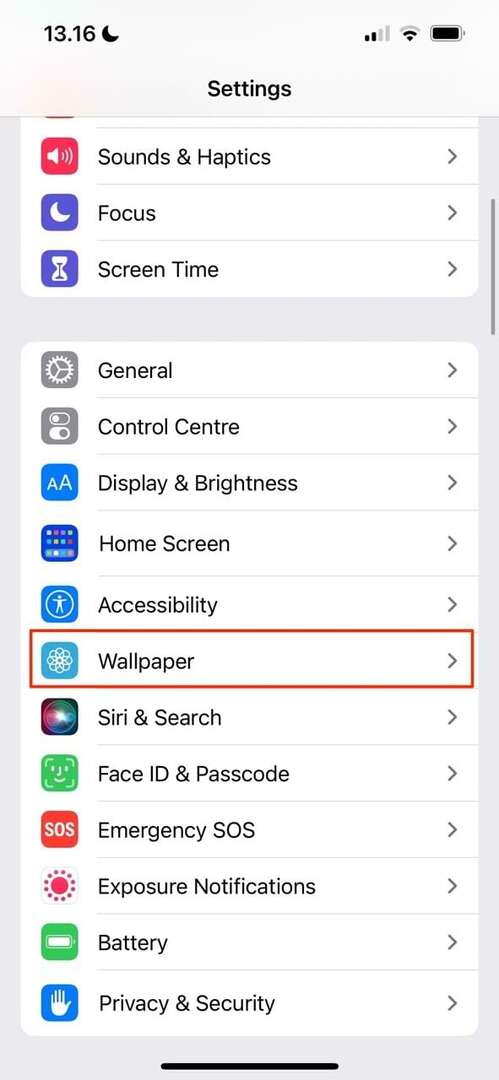
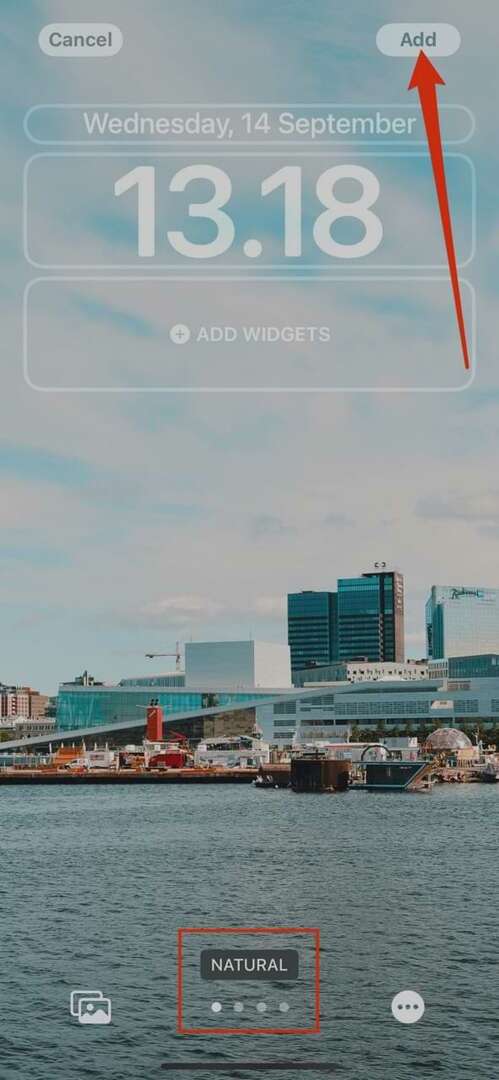
Ora che sai qualcosa in più sui diversi stili di foto che puoi aggiungere, sei pronto per imparare come includerli. Segui le istruzioni qui sotto per ottenere il risultato che stai cercando.
- Vai a Impostazioni > Sfondo.
- Selezionare Aggiungi nuovo sfondo.
- Vai a Fotografie e scegli l'immagine che desideri aggiungere. Scorri verso destra o sinistra fino a trovare l'immagine che desideri impostare come sfondo.
- Dopo aver scelto lo sfondo preferito, premi il Aggiungere pulsante in alto a destra. Il tuo sfondo cambierà immediatamente.
Puoi anche premere l'immagine della schermata di blocco corrente finché non viene visualizzata la finestra per aggiungerne di nuove. Da lì, colpisci il + icona e arriverai alla stessa pagina di modifica come se avessi eseguito i passaggi nell'app Impostazioni.
Aggiungere stili di foto alla schermata di blocco è facile
Apple ha offerto agli utenti tutta una serie di modi per personalizzare la schermata di blocco in iOS 16 e l'aggiunta di stili di foto è semplice. Hai più controllo su come fare in modo che il tuo smartphone rifletta il tuo sé autentico più di prima e puoi passare a qualcosa di nuovo ogni volta che vuoi.
Ora che hai letto questo articolo, sei pronto per personalizzare la schermata di blocco con diversi stili di foto. Quindi, se non l'hai già fatto, perché non scaricare iOS 16 e fare esattamente questo?

Danny è uno scrittore freelance che utilizza i prodotti Apple da oltre un decennio. Ha scritto per alcune delle più grandi pubblicazioni tecnologiche sul web e in precedenza ha lavorato come scrittore interno prima di tracciare la propria strada. Danny è cresciuto nel Regno Unito, ma ora scrive di tecnologia dalla sua base scandinava.